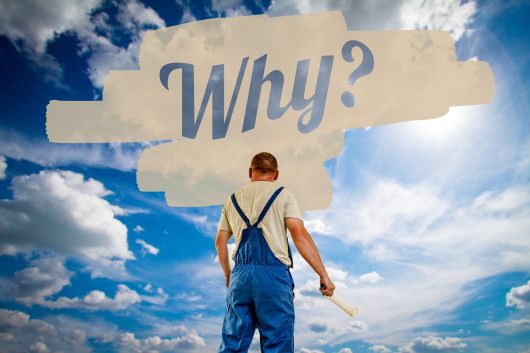
こんにちは、Mioです。
ワードプレスでは、任意で好きなカテゴリー名を決めることが出来ますがデフォルトで「未分類」という項目があります。
デフォルトでは、この未分類だけ「削除」ボタンがなく消せないようになっています。
設定によってこの未分類を削除することが出来るので、今回はその方法と設定についてご紹介します。
目次
デフォルトでは未分類がメインカテゴリーになっている
そのままの設定では、未分類のカテゴリーは消せません。
例えばですが、ダイエットというカテゴリーを作ったとして後で消そうと思ったらいつでも消せるように削除のマークがありますね。
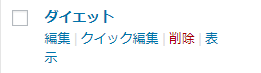
でも、未分類はないんですよね。
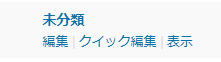
その理由は、もともと未分類のカテゴリーがメインのカテゴリーに指定されているからです。
メインのカテゴリーを未分類以外のものにすることで、削除することが可能となっています。
それでは早速操作に移りましょう。
設定の投稿設定の初期設定を変更
管理画面の「設定」から「投稿設定」を選択し、一番上にある「投稿用カテゴリーの初期設定」というところを見てみると「未分類」になっているはず。
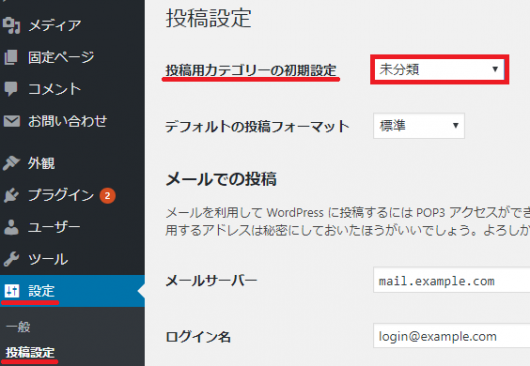
なので、ここを未分類以外の他のカテゴリーにすれば良いだけです。
何でも良いので適当にダイエットならダイエットのカテゴリーを選択して「変更を保存」をクリックします。
続いて、「投稿」の「カテゴリー」をクリックすると先ほどまではなかったチェックボックスが未分類のカテゴリーに出来て削除できるようになります。
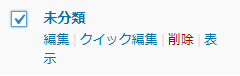
これで操作は以上です。
私はいつも、記事を書く時にカテゴリー分けを必ずしているんですがたまたまカテゴリーを選び忘れた記事だけ未分類に自動的に分類されていて。
自ら使うようなことはないな~と思ったので、今回削除することにしました。
余談ですが、ワードプレスってゴミ箱から記事を削除する時とか今回のカテゴリーもそうですが削除した後に「削除が完了しました」とかじゃなくて「永久に削除しました」って出るんですよね。
「そ、そんな…永久に削除しなくても(; ・`д・´)」ってつい思うくらい永久にの部分がちょっと怖いな~と思う今日この頃でした。
ではまた(^^)/